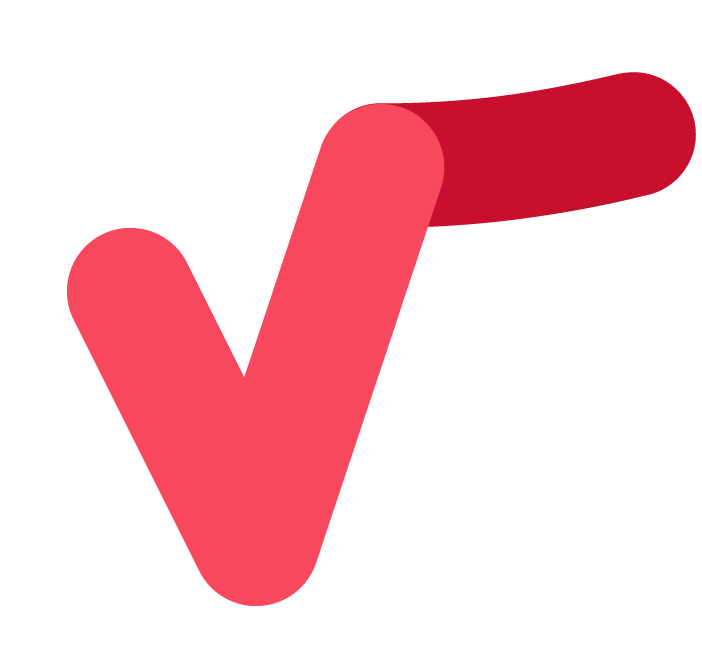- 软件介绍
- 下载地址
- 同类推荐
- 相关文章
Focusky官方版是免费的PPT幻灯片演示制作软件,界面简洁直观,易上手,通过无限缩放/旋转/移动 的切换方式,使演示生动有趣,并且效果专业。Focusky动画演示大师不仅可以制作炫酷的幻灯片演示文稿,还能制作产品说明、纪念册、商业手册、公司报告等等。有需要的小伙伴快来下载使用吧。

Focusky官方版介绍
这款软件的编辑模式类似于PPT,操作起来非常的简单,而且这款软件的功能也非常强大,用途可以说非常广,所以这款软件的用户也是非常多的,即使用这款软件来制作幻灯片演示文稿,这款软件在操作的便捷和演示的效果上都远远超过了PPT。Focusky在制作PPT上突破了常规,它采用的是整体到局部的演示方式,以路线的展示方式并魔方了视频的转场特效,还在PPT中加入了特别生动的3D镜头,看上去根本不像是PPT反而像是一部3D动画电影。有许多想要动用其他软件才能制作的视频,这款软件也可以轻松制作出来,轻松的让人不敢相信。有需求的用户千万不要错过这款免费的傻瓜式动画宣传视频制作软件。
Focusky官方版功能
1、快速简单的操作体验
Focusky比PPT还要简单,所有操作即点即得,在漫无边界的画布上,拖拽移动也非常方便,大部分人可以在1小时内学会基本操作。
2、软件自带精美的模板
Focusky提供许多精美的模板,替换成自己的内容就可以用了,可以快速的制作出好看的多媒体幻灯片。
3、3D演示特效打破常规
传统PPT只是一张接一张播放,而Focusky打破常规,模仿视频的转场特效,加入生动的3D镜头缩放、旋转和平移特效,像一部3D动画电影,给听众视觉带来强烈冲击力。
4、思维导图式的体验
自由路径编辑功能让您轻易创建出思维导图风格的幻灯片演示文稿,以逻辑思维组织路线,引导听众跟随您的思维去发现、思考。
5、多语言支持
Focusky完美支持中文,除此以外还支持输入其他语言,如英语、日语、韩语、法语、阿拉伯语等。
6、多种输出格式
Focusky支持多种输出格式,如HTML网页版、*.EXE、视频等,可以上传网站空间在线浏览,或者在Windows和苹果电脑上本地离线浏览。
Focusky官方版特色
1、操作界面简洁,易上手
Focusky操作界面简洁直观,尊重用户已有的软件使用习惯;还可轻松导入PPT,所有操作即点即得,在漫无边界的画布上,拖拽移动也非常方便
2、思维导图式的体验,从整体到局部
轻松创建思维导图风格的动态幻灯片,以逻辑思维组织内容,从整体到局部,让观众跟随您的思维方式理解、思考
3、3D幻灯片演示特效打破常规
打破传统的PPT切换方式,模仿电影视频转场特效,加入生动酷炫的3D镜头缩放、旋转和平移特效,让您的幻灯片演示像一部3D电影般播放,给观众带来震撼的视觉冲击
4、无限的想象+无限的画布
把脑中天马行空的想象化作图片、视频、文字等内容,以逻辑为引导,让您那创意无限的想法与观点在无边际的画布中生动演绎出来
5、无限放大、缩小不模糊
在画布上滚动鼠标轻松实现局部放大与缩小,局部放大,纵观全局就是如此简单,而且无限放大矢量元素也不模糊
6、演示时手写注释功能
在演示时,可直接在幻灯片演示文稿中添加注释,比如箭头、文字、方框等,便于观众集中注意力,跟上演讲者的思路
7、分屏演示功能
此功能用于PPT在投影仪中的展示。准备PPT时,演示者可以加入备注信息以方便自己向观众讲解。演示时,演示者可以看到视图以及备注的信息,而这些观众在投影幕上是看不到的,大大方便了演示者在整个演示中的操作
8、输出便携式加密演示
简单几步便可对幻灯片演示文稿进行加密保护设置,让其他人能在得到授权的情况下查看演示文稿
Focusky官方版安装教程
1、双击打开下载的.exe文件,对许可协议用户需要选择我接受后点击下一步

2、找到合适的安装位置后点击下一步

3、用户可以对开始菜单文件夹进行命名后点击下一步

4、如果需要创建附加任务的话在框框里打钩即可点击下一步

5、点击安装

6、安装时间不长耐心等待即可

Focusky官方版使用方法
1、打开Focusky动画演示大师软件,用户可以点击新建空白项目,选择需要的布局模式
2、创建成功后用户可以继续进行创建
Focusky官方版常见问题
focusky怎么转换为ppt格式?
1.打开focusky软件然后新建一个工程,使用focusky软件创建好的幻灯片以后点击右上角的输出选项
2.选择输出成PDF然后保存,focusky导出pdf格式文件成功以后我们就可以打开了,接下来将pdf文件转换成ppt格式文件就可以了。
focusky的输出与保存有什么不同?
1.保存工程
保存工程后,该工程只能在保存工程的电脑上打开,不能伴随账号一起移动。
另存为工程后,保存为.fs的工程文件,可供携带。换电脑后,可依次点击左上角的“文件”——“打开工程”
2.输出
可保存为9种类型的展示效果。
focusky怎么做字幕?
1.打开任意工程文件,单击帧右侧的“添加声音跟字幕”按钮,进入录音模式编辑界面
2.为镜头添加声音和字幕
1)添加录音:开始录音-停止录音-选项-设置音量-保存
2)添加配音:导入-选择配音-打开-选项-调节音量-保存
3)添加字幕:新增字幕-添加字幕-完成-选项-自定义字幕效果
4)拖动字幕条设置字幕显示时长-预览声音和字幕添加效果-退出录音模式
Focusky官方版更新日志
【温馨提示:Focusky是免费软件,永久免费使用,免费升级!支持输出多种格式的文件,无需安装软件就能直接点击打开播放演示。】
BUG修正:
1.部分fs文件卡死、一保存就无法运行
2.Mac版PPT导入不了
3.视频和文字组合后,视频不能播放
4.输出视频后没有声音
5.部分fs文件输出exe后,在自动播放时卡在某处
6.部分fs文件输出exe后,文本位置有问题
7.当文本设为纹理字体后,输出exe后,部分被遮挡,
8.当帧之间放大相差几百倍后,输出exe,有些文本不显示的
9.修复导出成EXE后,饼状图的百分数乱了
10.修复帧的数量跟交互类实例的数量本应该是一一对应的,但现在出现了他们的数量不一致
11.修复输出exe后,部分文字不显示
12.修复可以设置音乐淡入、淡出
同类推荐
-
Delphi7中文版

2022-05-24
立即下载 -
iMindMap 11(手绘思维导图软件) 官方正式版

2020-08-20
立即下载 -
Microsoft Office Word 2016官方版

2021-05-27
立即下载 -
Microsoft Applocale V2.0正式版

2022-04-09
立即下载 -
WPS Office 2003个人完整版

2021-05-22
立即下载 -
Bandizip 7.25正式版

2022-04-25
立即下载
相关文章
-
2021年最好的3D建模软件有哪些?
2022-12-18 -
万彩动画大师如何改变场景顺序?
2022-12-04 -
万彩动画大师如何过滤筛选所需元素?
2022-12-04 -
万彩动画大师如何旋转以及锁定画布?
2022-12-04 -
Focusky动画演示大师屏幕录制功能怎么用?
2022-11-26 -
Focusky动画演示大师转换成PPT的方法
2022-11-26 -
Focusky动画演示大师使用变体特效的方法
2022-11-26 -
Focusky动画演示大师编辑插入数理化公式的方法
2022-11-26 -
Focusky动画演示大师删除背景音乐的方法
2022-11-26 -
Focusky动画演示大师调整文字行间距/字间距的方法
2022-11-26